Una de las tareas más comunes que se realizan en sistemas que se encuentran conectados a través de redes con otros equipos u ordenadores, es la sincronización de archivos. Cuando hablamos de sincronizar carpetas, existe una enorme variedad de opciones para lograr este objetivo. En este artículo, estaremos revisando una de las maneras más sencillas que existen, la cual, consiste en utilizar un programa conocido como Horodruin. Dicho programa, es bastante sencillo de utilizar y cuenta con una licencia de uso freeware.
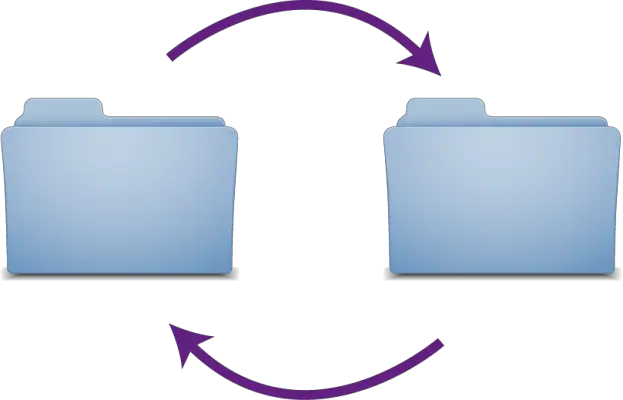
Sincronización de carpetas
La sincronización de carpetas es un proceso común en sistemas operativos, y consiste en fijar una carpeta. A dicha carpeta, se le asignará una o más carpetas secundarias asociadas, en las cuales, los usuarios tendrán acceso directo a la información que se encuentra en la carpeta principal, incluyendo los cambios que los archivos allí guardados experimenten.
Este concepto de carpetas sincronizadas es muy útil en trabajos en red, ya que se podrá tener acceso directo a cualquier documento que se encuentre en la carpeta principal, de modo que los usuarios no tendrán que tener copias almacenadas y actualizarlas cada cierto tiempo, ya que las actualizaciones de los archivos se ejecutan en tiempo real, en todas las carpetas sincronizadas.
Podemos ver, que incluso tendremos la posibilidad de sincronizar carpetas con dispositivos externos, de modo que el usuario pueda ingresar a sus datos desde cualquier lugar en donde se encuentre.
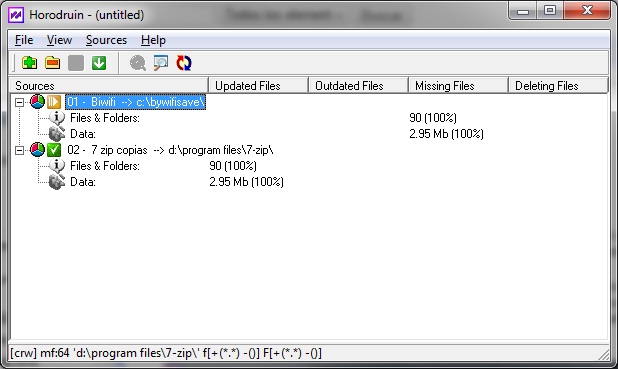
Sincronizando carpetas con Horodruin
Horodruin es un programa pequeño y estable, que ha sido diseñado para lograr sincronizar carpetas con una sencillez absoluta. Es muy intuitivo, se distribuye bajo una licencia gratuita del tipo freeware, y puede ser descargado rápidamente desde su sitio web oficial con un simple clic.
Una vez descargado Horodruin, procedemos a instalarlo. Una vez hecho esto, ejecutamos el programa y cuando se abra la interfaz de usuario, lo que vamos a hacer es ir agregando de manera intuitiva las carpetas que deseamos sincronizar. Cada vez que adicionemos una carpeta, podremos ver sus características, e incluso, podremos asignarle alias para recordarlas más fácilmente, aceptamos, y ya habremos sincronizado dichas carpetas.
Tendremos la opción de incluir permisos diferentes para cada carpeta. Una de ellas, es adicionarle permisos de sólo lectura. Para hacer esto, debemos seleccionar la opción “Allow Item Creating” y “Allow Item Writing”.